CAD 分解コマンドの使用方法: まずソフトウェアを開き、[分解] をクリックし、次に四角形をクリックして [修正-分解] コマンドを実行し、次に分解する必要があるオブジェクトを選択します。 , 分解オブジェクトを選択した後、Enter キーを押します。

#この記事の動作環境: Windows 7 システム、autocad2020 バージョン、Dell G3 コンピューター。
CAD 分解コマンドの使用方法:
1. CAD を開いて新しい空のファイルを作成します
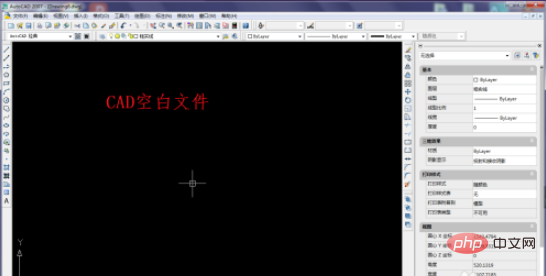
2. ツールバーの[分解]コマンドアイコンを探します、もちろんショートカットキーxを使用するか、[修正]-[分解]を実行するか、この3つの方法で分解コマンドを起動できます。
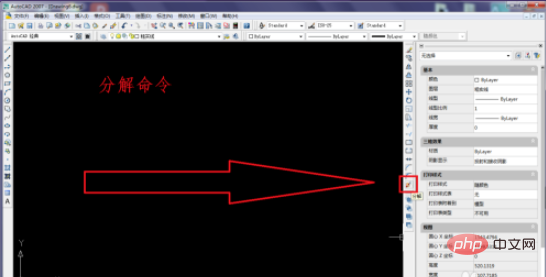
3. 長方形を描画します
「REC」と入力して長方形コマンドをアクティブにします
最初の角の点を指定して左クリックします
別のコーナー点を指定して、左クリックしてください。
注: 直線 L コマンドで描画された長方形は全体ではないため、この長方形は直線コマンドでは描画できません。分解コマンドのデモに使用されます。
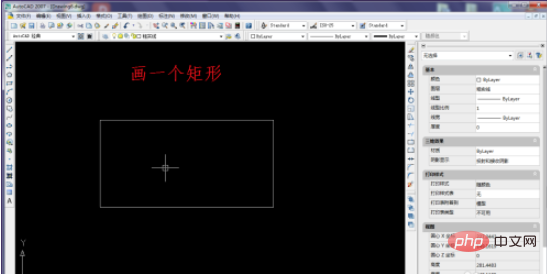
#4. 長方形を左クリックし、グリップ ポイントをドラッグして、長方形全体の変更を確認します。

5. [修正]-[分解]コマンドを実行します。
分解コマンドをアクティブにする方法はたくさんありますが、作成者は依然としてこの最も独創的な方法を使用して、変更ドロップダウン メニューに隠された分解コマンドについて説明しています。
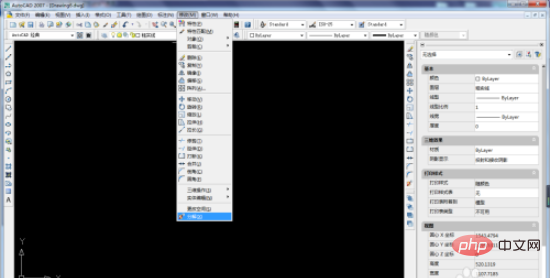
#6. 分解コマンドを有効にした後、分解するオブジェクトを選択します。このとき、先ほど変形した長方形を左クリックします。

7. 分解オブジェクトを選択した後、Enter を押します
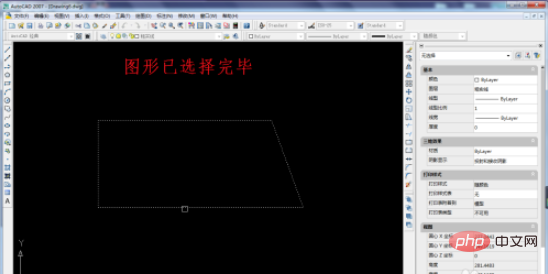 #8. 分解が完了します。
#8. 分解が完了します。
分解後と分解前に明らかな違いはありませんが。
 #9. 分解された長方形を選択し、グリップを引くと、分解前と分解後の違いがはっきりとわかります。
#9. 分解された長方形を選択し、グリップを引くと、分解前と分解後の違いがはっきりとわかります。
以上がCAD分解コマンドの使い方の詳細内容です。詳細については、PHP 中国語 Web サイトの他の関連記事を参照してください。

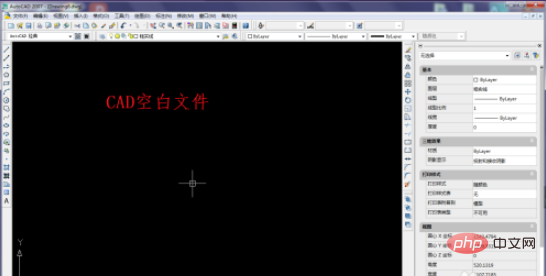
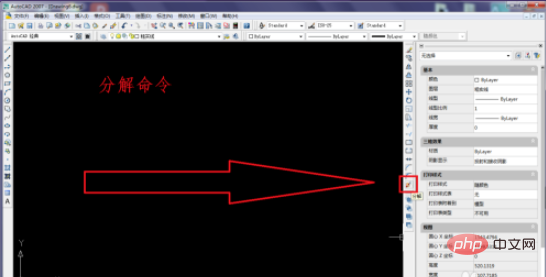
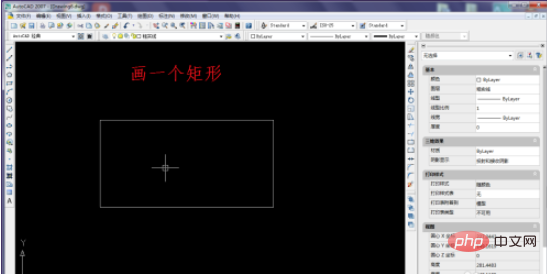

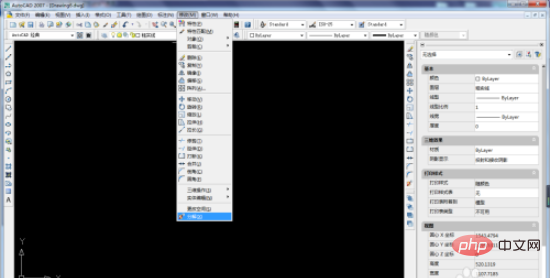

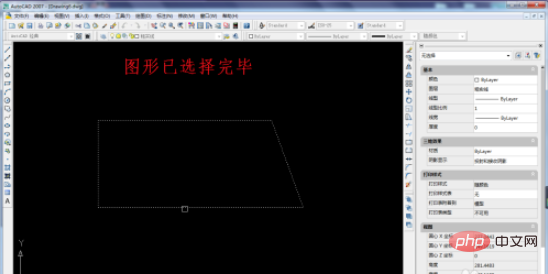 #8. 分解が完了します。
#8. 分解が完了します。  #9. 分解された長方形を選択し、グリップを引くと、分解前と分解後の違いがはっきりとわかります。
#9. 分解された長方形を選択し、グリップを引くと、分解前と分解後の違いがはっきりとわかります。